Faceți clic pe link-ul www.canon.com/eos-d/ și selectați modelul camerei. Apoi, comutați la fila DriversDownloads. Doar de mai jos veți găsi firmware-ul - acesta este firmware-ul. Ne amintim versiunea ei și se compară cu cea din camera foto. Pentru a face acest lucru, conectați-l la computer, lansați EOS Utility și mergeți la «setările camerei foto / fotografiere la distanță»:
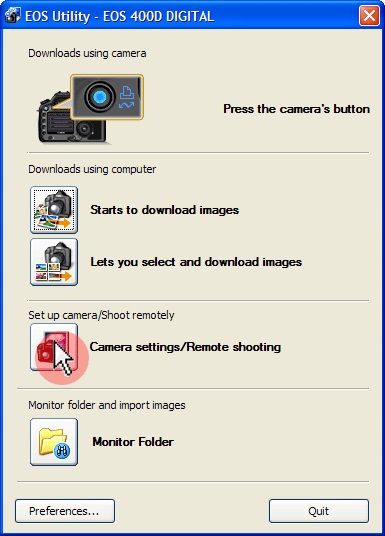
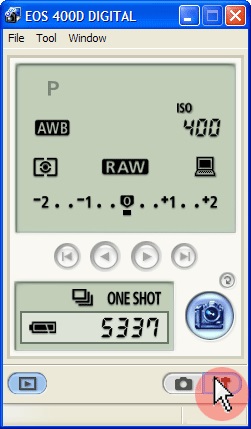
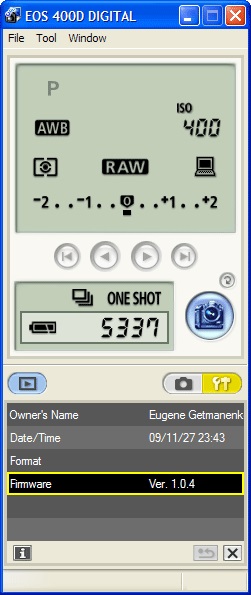
În setarea din fața firmware-ului, veți vedea valoarea versiunea software curentă a camerei. Apropo! Dacă numele proprietarului este gol, faceți clic pe ea și introduceți numele. Frumusetea acestei metode este că valoarea specificată vor fi înregistrate în EXIF pentru fiecare imagine realizată cu acest aparat foto. Astfel, va fi capabil să semneze numele lor propriu, care este deosebit de util în cazul în care acestea sunt în RAW (este evident că pentru a elimina EXIF de JPG'a mai ușor ca niciodată).
Deci, dacă doriți să faceți upgrade, descărcați arhiva cu fișierul firmware și dezarhivați-l. Veți primi un fișier cu extensia brad. Dați clic pe «Firmaware Ver. x.x.x », apare o fereastră în care pentru a selecta brad-fișier.
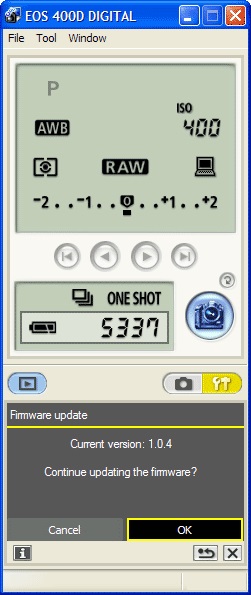
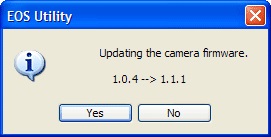
Reiterăm de mai multe ori că, în ciuda care vor actualiza software-ul. În același timp, asigurați-vă că bateria aparatului foto este încărcat. După ce confirmați camera foto pe care doriți să instalați actualizarea. Apoi, trebuie să așteptați câteva minute, apoi opriți și porniți camera. Actualizare.
Există vreun beneficiu din această actualizare sau nu, puteți înțelege, după ce a citit dezvăluirea firmware-ului instalat. Suportul este de obicei adaugă noi lentile sau flash-uri, sau remedieri de erori care au loc, cum ar fi în firmware-ul 1.0.9 pentru EOS 450D.
Dacă este posibil, de asemenea, programe tunate site-ul software.canon-europe.com și descărca noua versiune.